Win10重装系统时应该怎么给电脑磁盘进行分区图文教程
近来很多用户对于给电脑重装系统前的磁盘分区颇为不解。的确,如果想要重装系统,确认电脑的磁盘中至少含有2个分区是必要的。下面小编将教大家怎么给电脑磁盘进行分区。
具体步骤:
1.打开win10系统的电脑,找到“此电脑”,鼠标点击右键,选择“管理”。
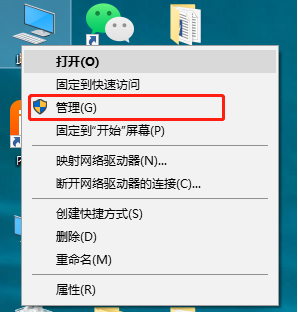
2.进入电脑管理页面,点击“存储”,然后选择“磁盘管理”。
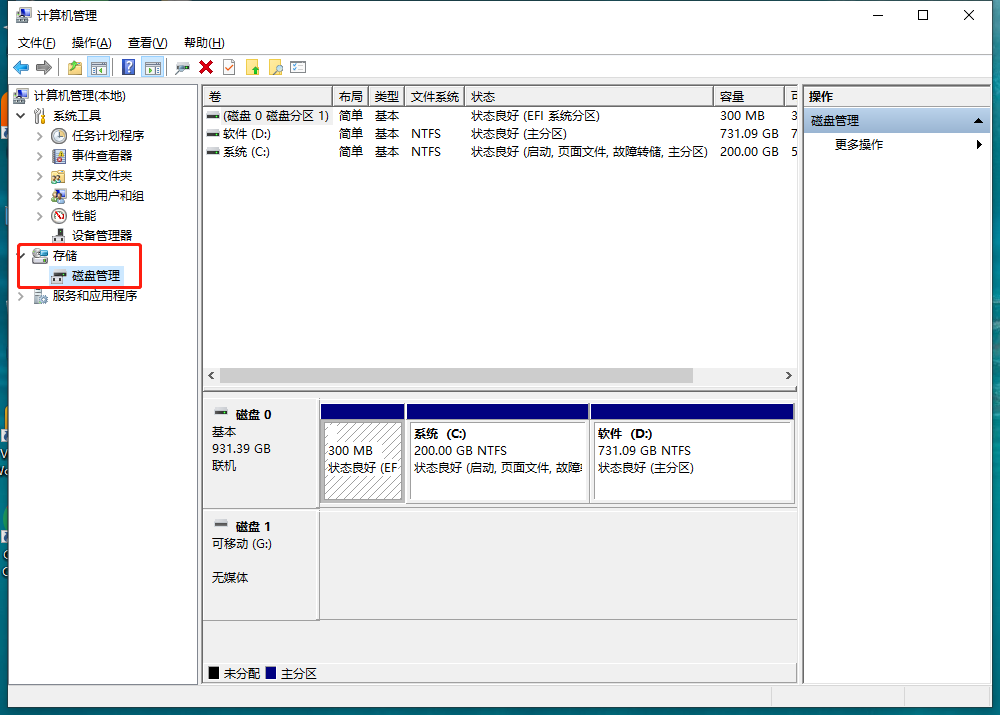
3.点击想要进行分区的磁盘,打开选择“压缩卷”。
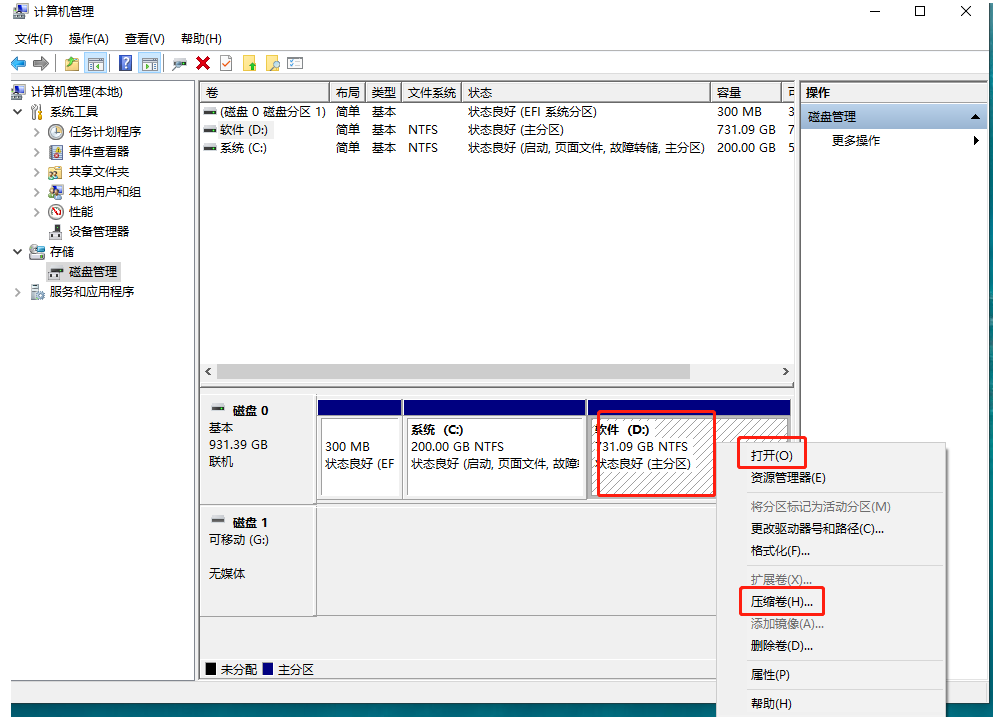
4.弹出窗口,可自由输入想要压缩的量,这里小编选择默认值。
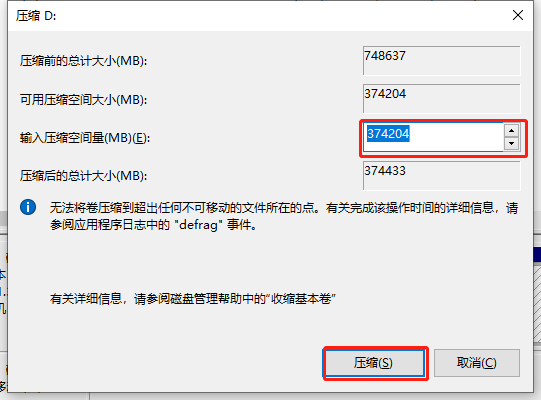
5.这时页面会出现一个新的卷,点击它,右键选择“新建简单卷”。
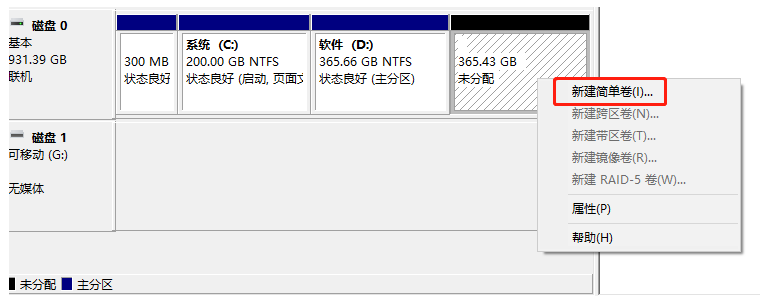
6.接下来根据系统提示连续点击“下一步”。
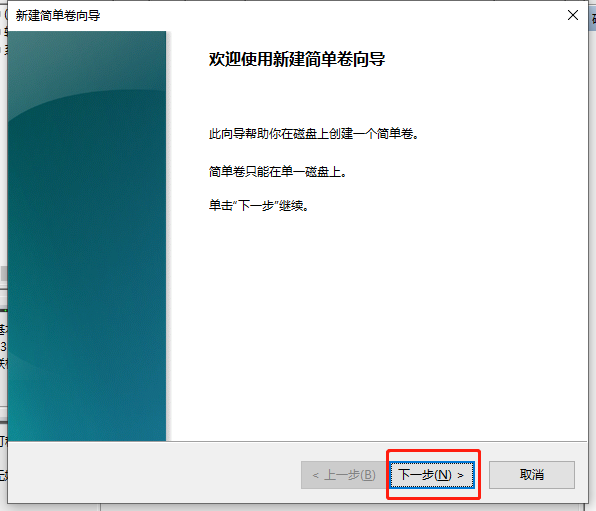
7.最后电脑硬盘中就成功添加了我们刚刚新建的E盘。
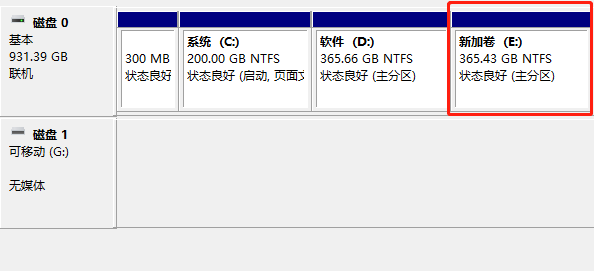
给电脑磁盘分好区后,我们就可以给电脑重装系统了(以给win10重装win8为例)。
准备工具:
一台需要重装系统的电脑
下载安装好的韩博士装机大师
具体操作:
1.打开“韩博士装机大师”,点击“一键装机”,接着“开始重装”。
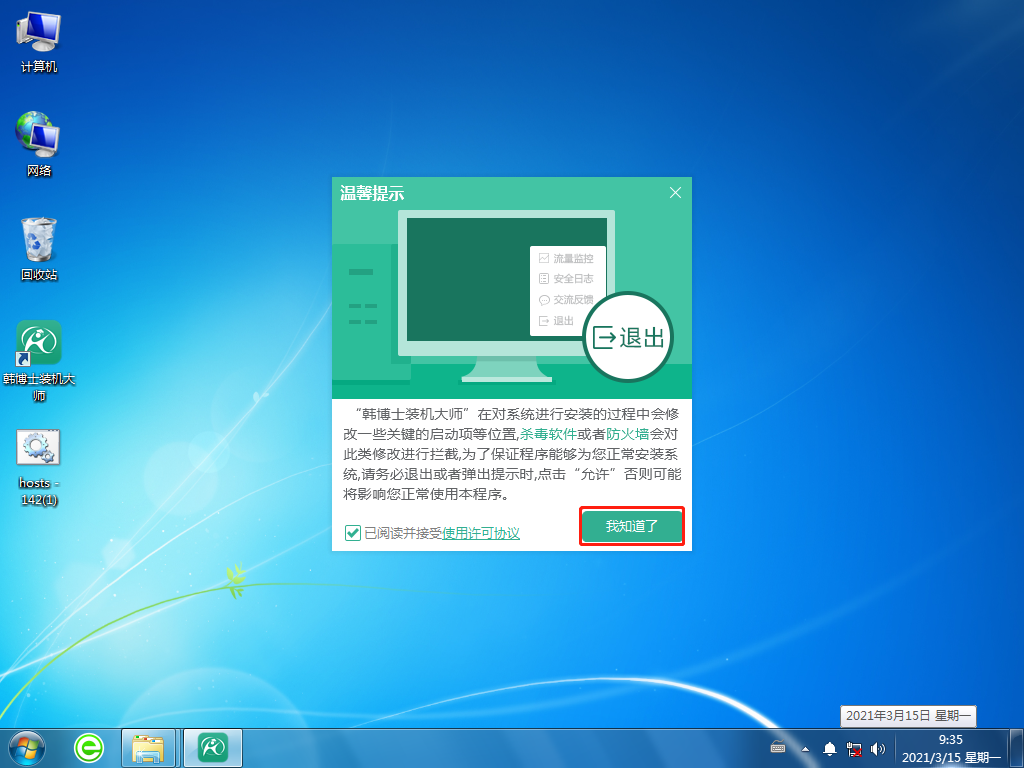
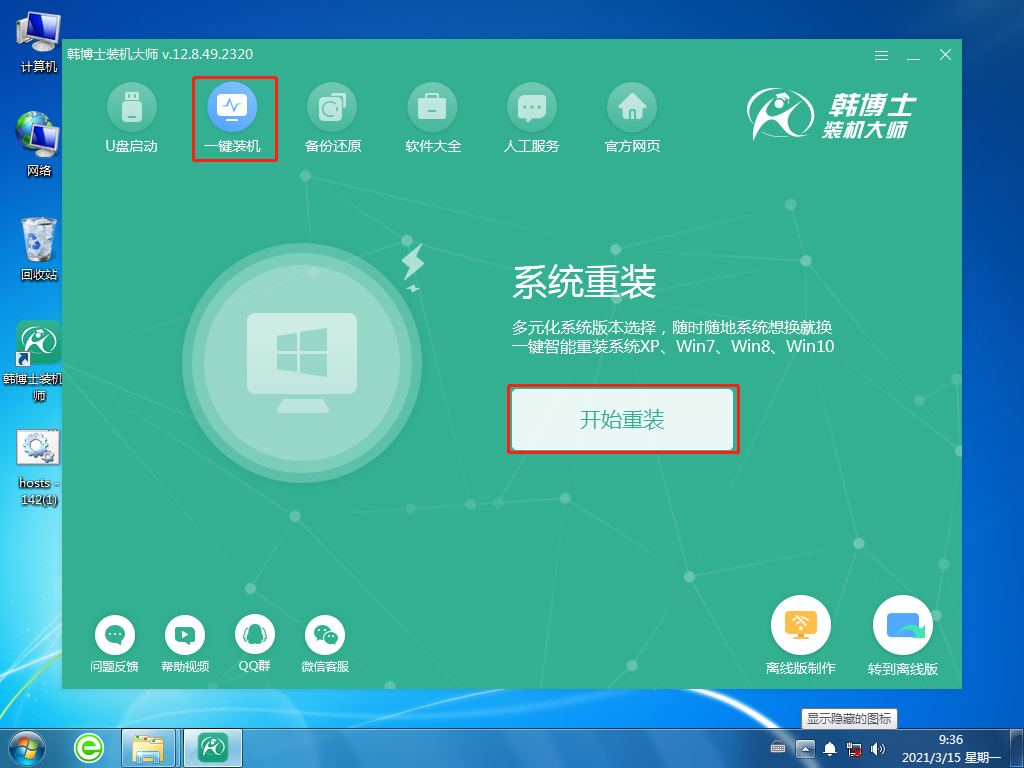
2.选择电脑所需安装的win8系统进行下载。
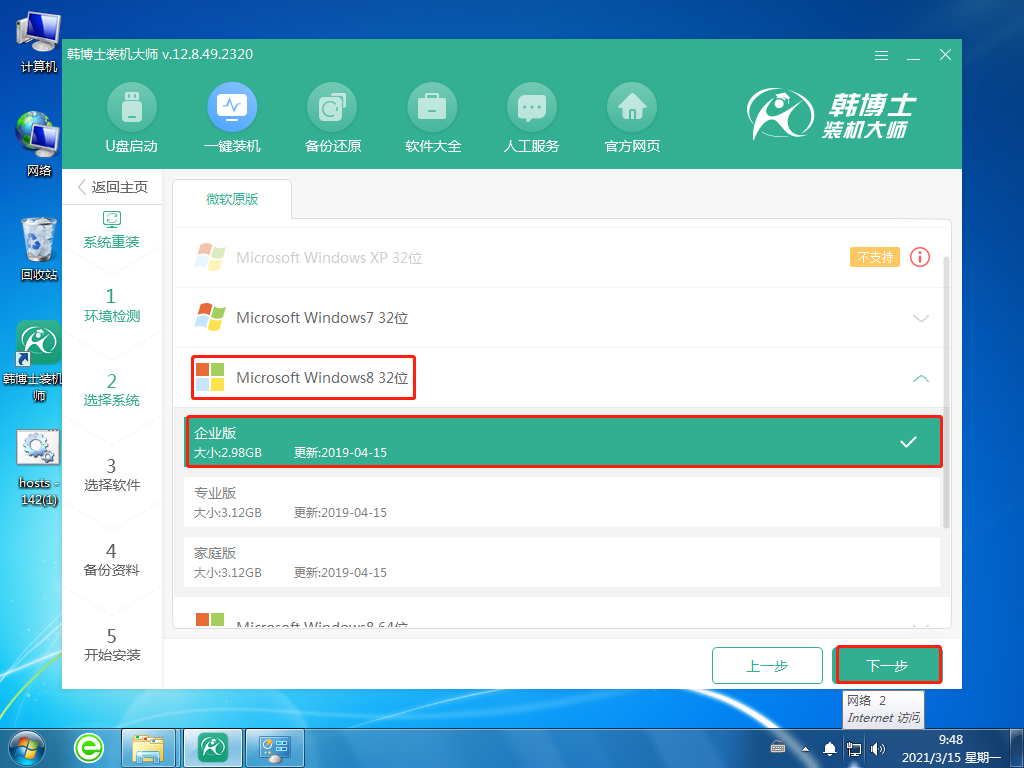
3.现在选择需要备份的资料进行备份。

4.韩博士开始部署安装环境。
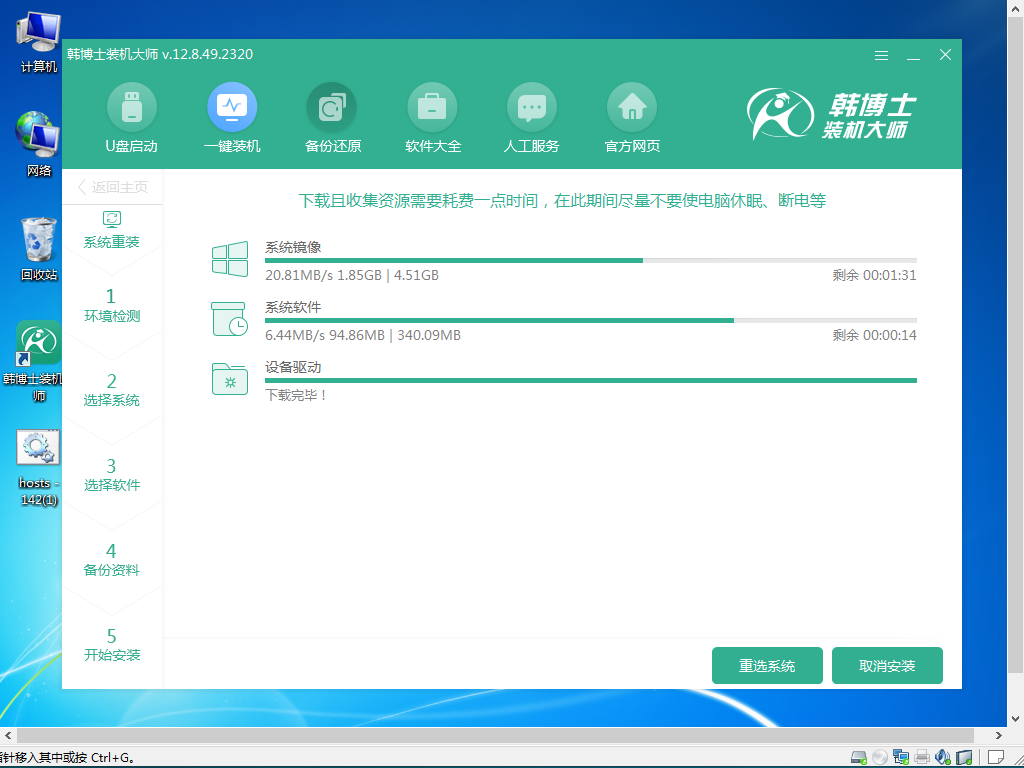
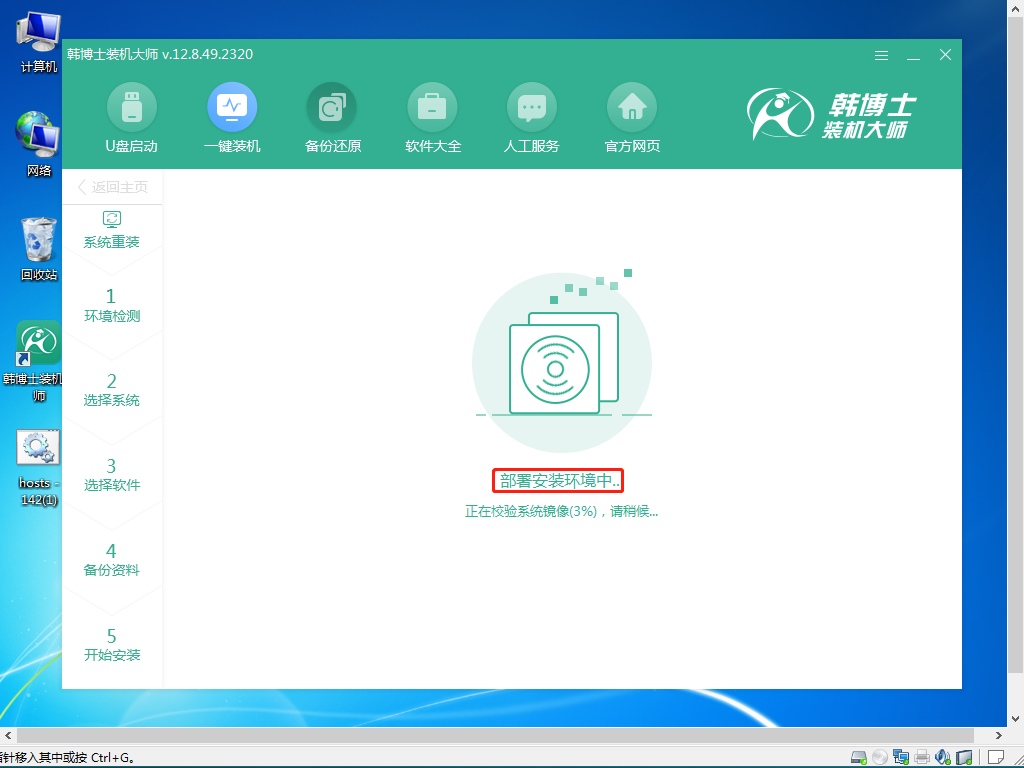
5.部署结束后,电脑将开始第一次重启。
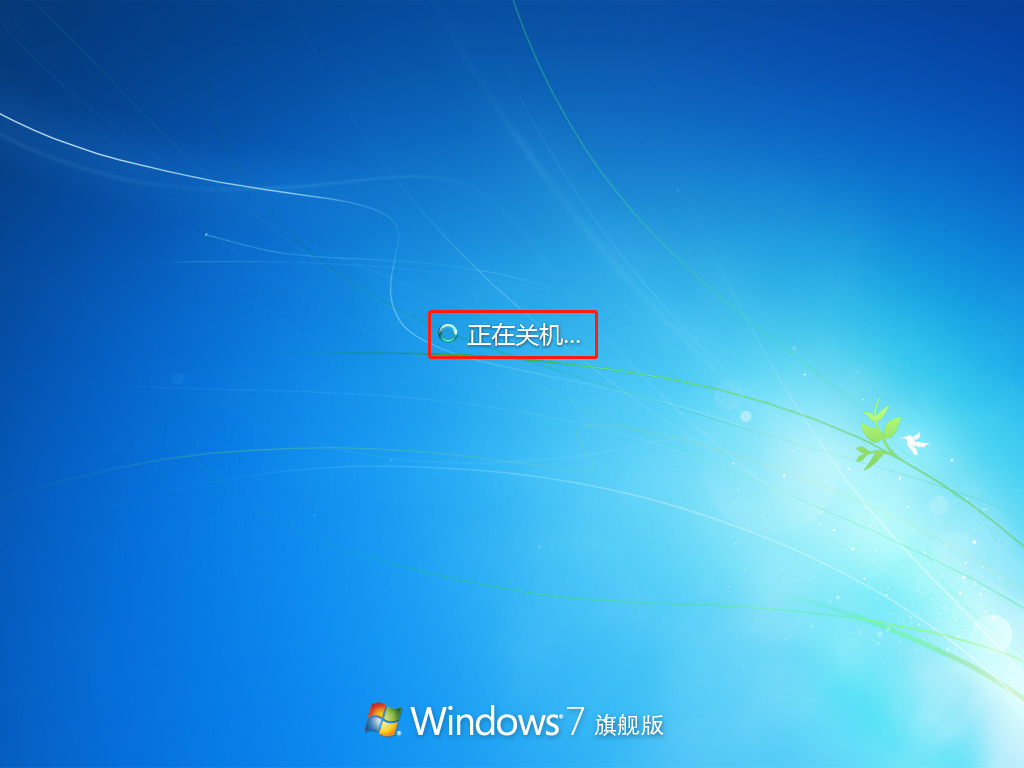
6.在以下页面中使用键盘中的方向键选定“PE”模式,按回车键进入。
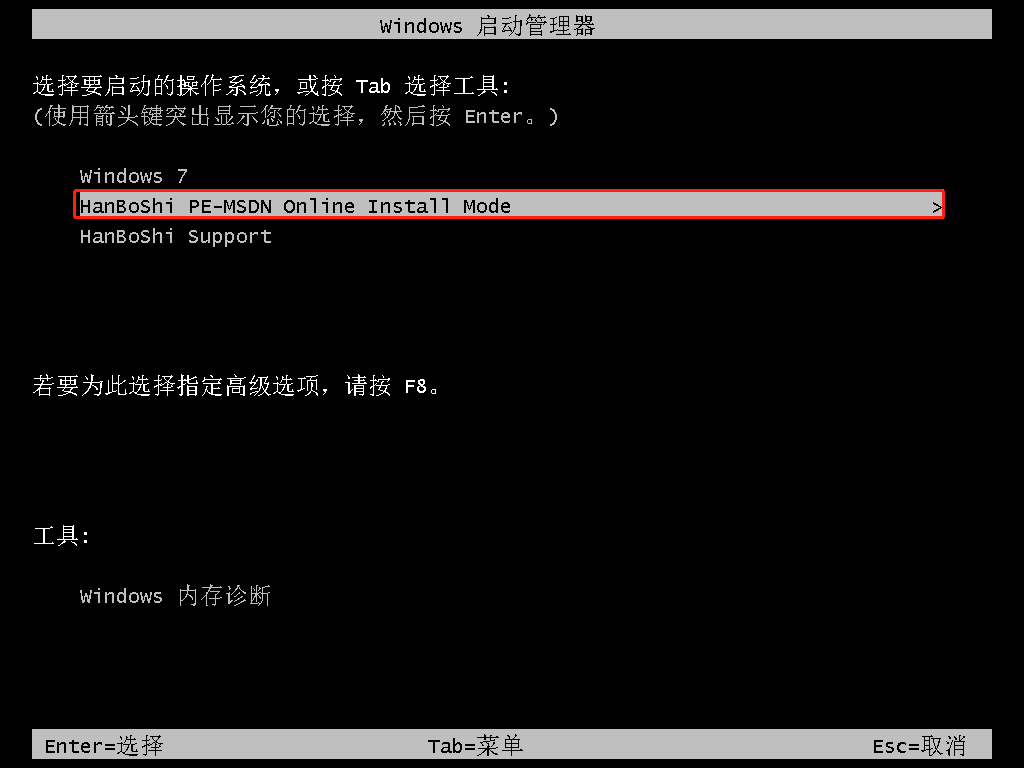
7.韩博士进入PE桌面,开始安装系统。
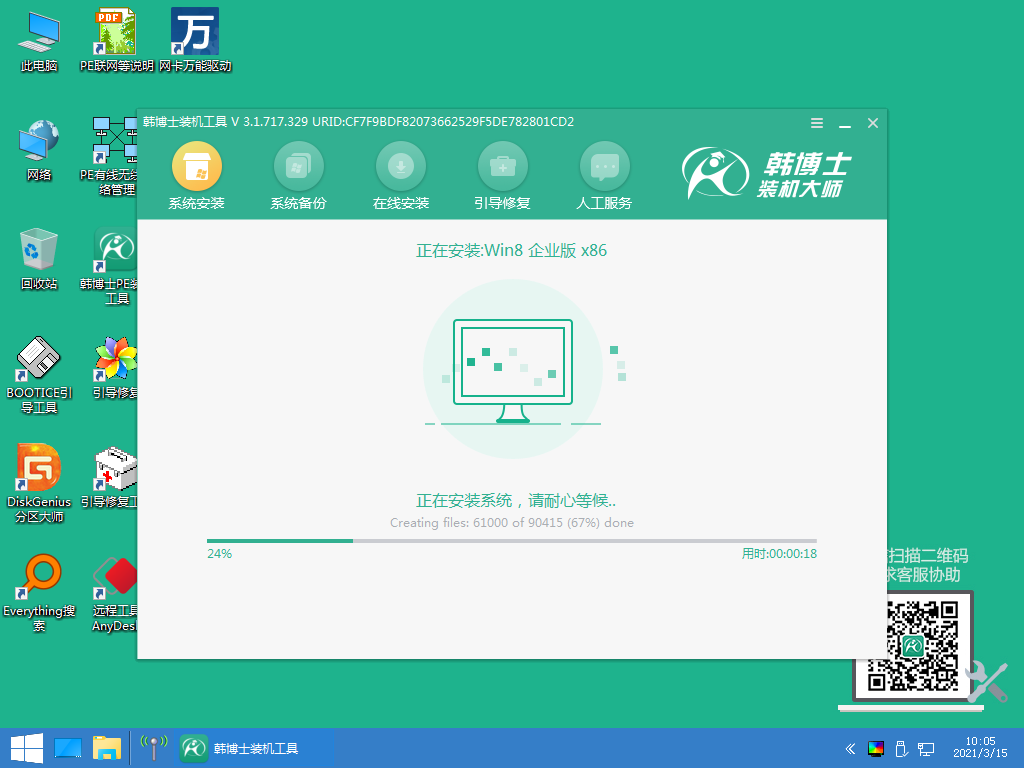
8.安装结束后将再次重启电脑。
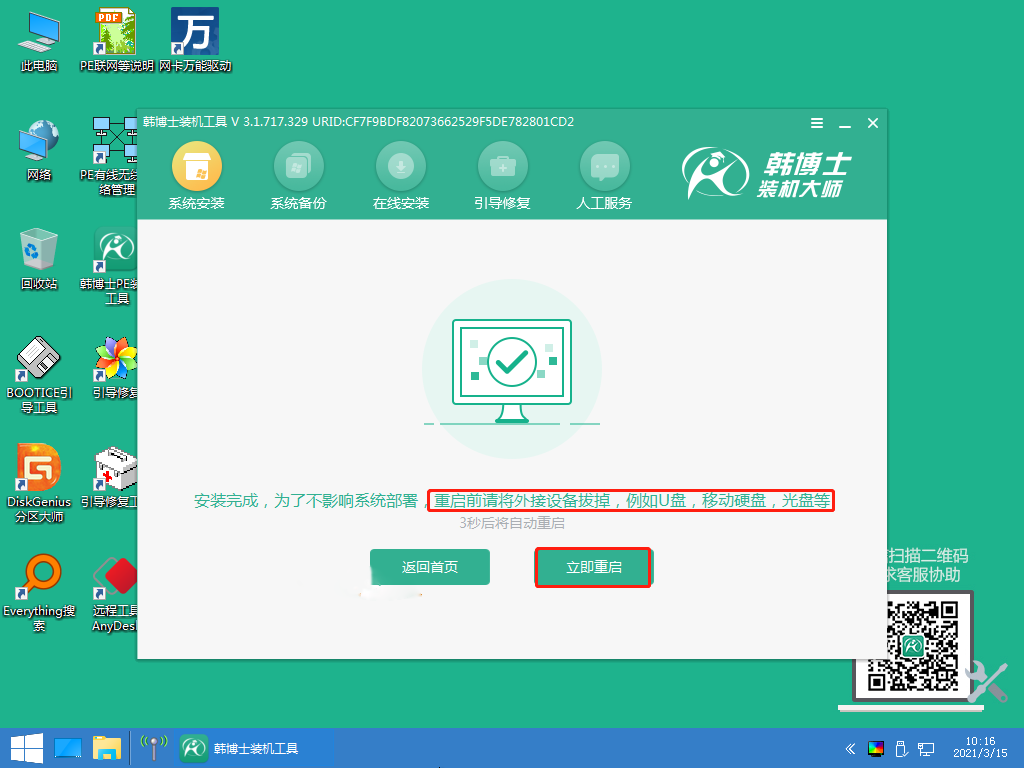
9.出现以下页面时,键盘方向键选择所安装的系统,按回车键进入。
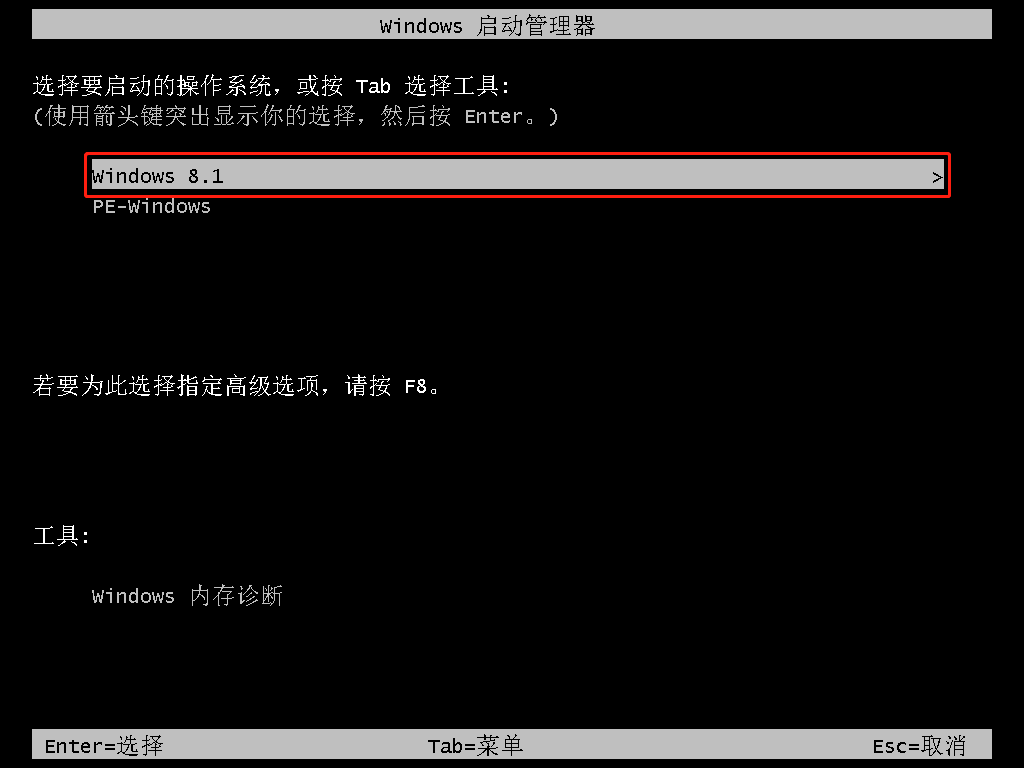
10.韩博士最终完成系统安装,出现win 8桌面。
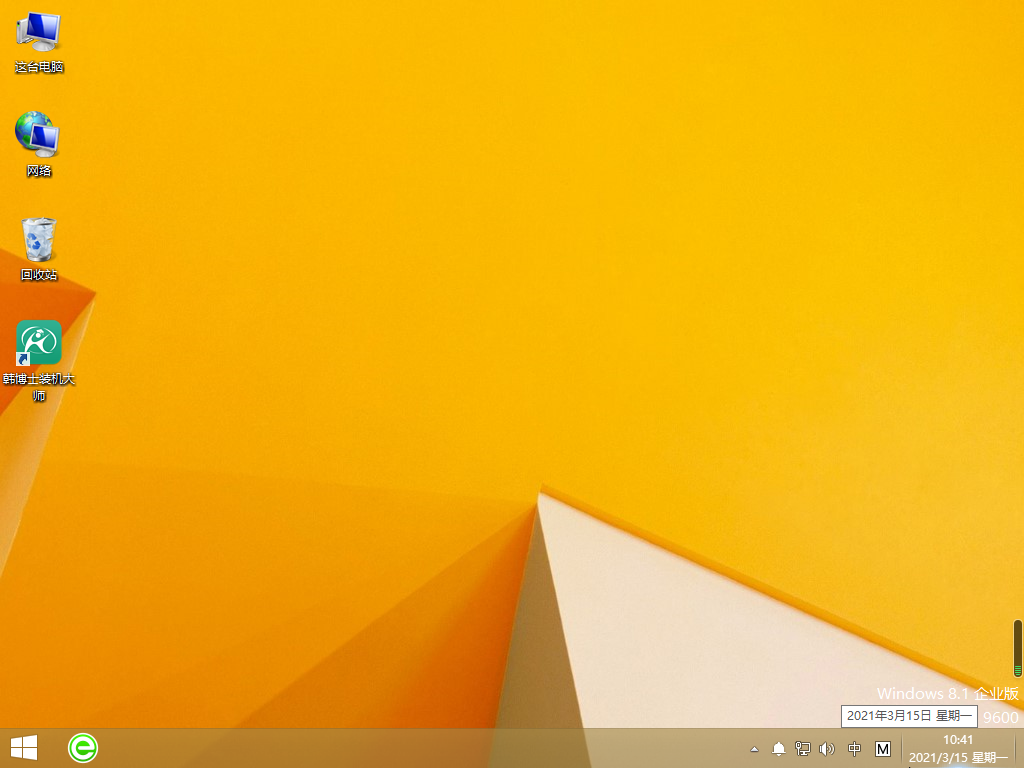
看了这篇教程,你是否能够给自己的电脑磁盘分区并重装一个系统了呢?更多精彩请继续关注韩博士装机大师。

